Reklaam
 Tere tulemast WebOS-i Ostsite siis puuteplaadi: 5 kasutust tahvelarvuti "surnud" jaoksTolm on armunud ja nüüd peaksite olema mõrult pettunud või rõõmu tundma tulnud paraja pakkumise üle. Kui teil oli õnne haarata endale endale esinduslik HP puuteplaat või olete ... Loe rohkem , operatsioonisüsteem, mis kunagi iOS-iga kiiruse (ja piirangute) osas ei võrrelda, kuid paneb mitmes mõttes häbi killustatud jama, mis on tahvelarvutitel Android. Paljud uskusid, et WebOS 3.0-l on kaasaskantaval turul tõeline potentsiaal - kuid puuteplaat muutis seda.
Tere tulemast WebOS-i Ostsite siis puuteplaadi: 5 kasutust tahvelarvuti "surnud" jaoksTolm on armunud ja nüüd peaksite olema mõrult pettunud või rõõmu tundma tulnud paraja pakkumise üle. Kui teil oli õnne haarata endale endale esinduslik HP puuteplaat või olete ... Loe rohkem , operatsioonisüsteem, mis kunagi iOS-iga kiiruse (ja piirangute) osas ei võrrelda, kuid paneb mitmes mõttes häbi killustatud jama, mis on tahvelarvutitel Android. Paljud uskusid, et WebOS 3.0-l on kaasaskantaval turul tõeline potentsiaal - kuid puuteplaat muutis seda.
Liides pole lihtsalt siidiselt sile. Rakenduste käivitamine ja loendite sirvimine võib kohati tunduda räpane ja kui (nagu mina) olete harjunud Apple'i iOS-iga iPhone'is või muus sarnases, siis jääb teil mõelda: kuhu läks HP valesti?
Õnneks on siin koduabiliste kogukond WebOS-i paika panemiseks ja puuteplaadi töötamiseks kiiremini, sujuvamalt ja paremini kui tehasest lahkudes.
Uuendage WebOS ja installige Java
Esimene asi, mida peaksite tegema (ja oleks pidanud juba praeguseks juba teinud), värskendage oma HP TouchPadi püsivara uusimale versioonile. Selle kirjutamise ajal oli see versioon 3.0.2, mille eesmärk oli lahendada mitmeid kiiruse ja stabiilsusega seotud probleeme. Avage puuteplaadil rakenduste käivitaja ja liikuge saidile
Seadistused.
Valige Süsteemi värskendused (ikoon on kingitus) ja järgige juhiseid tahvelarvuti värskendamiseks. See ei tohiks võtta kaua, sõltuvalt teie Interneti-ühendusest, värskenduse rakendamine võtab umbes 15 minutit, sel ajal ei saa te seda kasutada. Kui see on tehtud, siis ilmselt märkate, et asjad reageerivad veidi reageerivalt (eriti rakendus E-post), kuid tahvelarvuti on endiselt pisut jube ja aeglane.
Järgmisena peate haarama Java teie arvutile Java-applettide ime ja ilu [Technology Explained] Loe rohkem , kui teil seda veel pole. Liikuge edasi Java koduleht ja laadige vajadusel alla raamistik. Vajalik on Java, kuna programm, mida kasutate oma puuteplaadi „koduseks kasutamiseks”, on .JAR-fail. See fail peaks töötama suuremates operatsioonisüsteemides, ehkki peate arvutist õiged draiverid välja valima, et arvuti saaks tahvelarvutiga rääkida.
Märge: See ülevaade kasutab Windowsi. Maci kasutajatel peaks sarnase meetodi kasutamisel olema vähem probleeme, kuna puuteplaat ühildub Maciga, kuid selle meetodi kasutamiseks võib Linuxi kasutajatel olla vaja draivereid jahtida.
Installige Preware
Nüüd, kui Java on installitud, saate oma tahvelarvuti koduseks kasutamiseks ette valmistada Preware abil - hoidlate koguga, mis sisaldab rakendusi, plaastreid ja muid näpunäiteid mis tahes WebOS-i seadme jaoks. Laadige siit alla WebOS-i kiirinstaller ja käivitage see ilma tahvelarvutita ühendamata. Teil palutakse installida Novacomi draiver (mida vajate, nii et minge edasi) ja seejärel hoiatatakse, et teie arvutiga pole ühtegi seadet ühendatud - mis sobib. Kui olete lõpetanud, väljuge programmist.
Nüüd korja oma tahvelarvuti üles. Jaotises „Sisestage lihtsalt…”Oma avaekraani tüübil: 20090606. Näete valiku hüpikakent Arendaja režiim. Koputage seda, lubage see, kuid jätke parooliväli tühjaks, lööma Esita ja siis väljuda.
Märge: Ilma selle toiminguta see protsess ei toimi, nii et kui teil on probleeme, veenduge, et olete selle korralikult teinud.
Lõpuks saate oma puuteplaadi arvutiga ühendada. Ärge pange seda USB-salvestusrežiimi, vaid lükake dialoog lahti ja pange see alla. Nüüd olete valmis WebOSi kiirinstalli uuesti käivitama - teie seade kuvatakse rakenduse paremas ülanurgas asuvas rippmenüüs.
Järgmisena klõpsake värskendamisnupul ja oodake, kuni pakettteave alla laaditakse. Kui see on lõpule jõudnud, valige Rakendused vahekaart, valige Eelvaated ja klõpsake nuppu Installi. See peaks võtma umbes 30 sekundit. Kui olete lõpetanud, väljuge lihtsalt programmist ja eemaldage oma puuteplaat ohutult.
Vähendage logimist ja parandage neid
Õnnitleme, jõudsite selle kaugele ja te ei vaja enam arvutit - kõiki koduabilisi saab installida otse teie seadmesse uue eeltöötlusrakenduse kaudu, mille leiate rakenduste käivitaja alt, Allalaadimised. Kuid oodake - kõigepealt peate logimise miinimumini viima, mida teie puuteplaat teeb palju (ja kannatab seega jõudluse mõttes). Ava Telefoni- ja videokõned ja avage helistaja.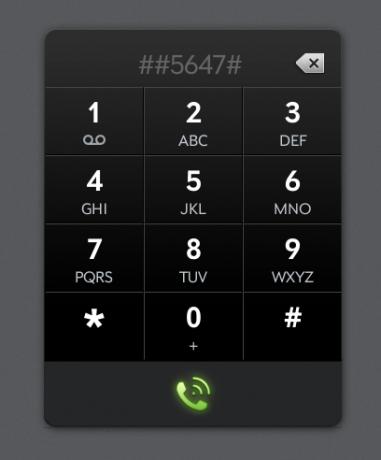
Märge: Selleks vajate kas WebOS-telefoni (paarige lihtsalt läbi Bluetooth, voila - helistaja) või Skype'i konto. Skype on paljude inimeste jaoks ilmselt ainus lahendus, nii et seadistage oma konto (või näivkonto, kui teil seda pole), mis võimaldab teil juurdepääsu helistajale.![HP puuteplaadi seadistamise juhend 1. osa: kiirendage tahvelarvuti eeltöötluse, Homebrew ja plaastritega [WebOS] tp logimine](/f/200b2b0309b91f54faecc11509b5f87b.jpg)
Helistaja tüüpi: ##5647# seejärel koputage kõne. Avaneb logimisaken ja soovite valida Kustuta logid kõigepealt enne koputamist Logimistasemete muutmine ja logimise seadistamine minimaalne. Kui olete lõpetanud, väljuge rakendusest - teie logimistasemed on nüüd muutunud.
Käivitage varem installitud rakendus Preware ja lubage pakette värskendada. Lõpuks olete valmis installima mõned plaastrid. Rakenduse paigutus on lihtne. Rakendused leiate siit Rakendused, plaastrid sisse Plaastrid ja palju muid tööriistu teistes kategooriates. Kui olete midagi valinud, koputage Installi tegutseb teie taotluse alusel.
![HP puuteplaadi seadistamise juhend 1. osa: kiirendage tahvelarvuti eeltöötlusprogrammi, Homebrew ja plaastritega [WebOS] tp prewarehome](/f/4e9e52f1921a6c634dc600773d46823e.jpg)
Puuteplaadi kiirendamiseks on tungivalt soovitatav kasutada järgmisi kodusõnalisi näpunäiteid: sirvige lihtsalt oma teed ringi või otsige neid Preware avaekraanil paremas ülanurgas oleva suurendusklaasi ikooni abil:
- EOM Overlordi jälgimine
- Muhvisüsteemi logimine
- Eemaldage langenud pakettide logimine
- Unset CFQ IQ Scheduler
- Unthrottle'i allalaadimishaldur
- Suurendage puutetundlikkust ja sujuvust 10
- Vaiksed toitesõnumid (sic)
- Kiiremad kaardianimatsioonid HYPER-i versioon
- Reklaamide blokeerija VÕI Max Block - Ärge paigaldage mõlemat.
- Privaatne sirvimine (lisab brauserile valiku)
Iga puudutatud plaaster kuvab selle toimimise kirjelduse, enamik neist on mõeldud logimise vähendamiseks ja üldiste kiiruse suurendamiseks. Mõnel veebisaidil on probleeme reklaamide blokeerija või Max Blockiga (näiteks CBS.com), kuid kõike, mida installite, on lihtne eemaldada Paigaldatud paketid menüü Preware avakuval.
Õnnitleme, taaskäivitage seade ja nautige palju tundlikumat puuteplaati, millele on lisatud mõned täiendavad näpunäited ja funktsioonid. Vaadake julgelt eeltöödeldute kataloogi, kuid teie seadet on väga raske selliselt rikkuda, ehkki pidage meeles, et suurem osa sisust on mõeldud eeltelefonidele (mitte 1024 × 768 tahvelarvutile).
Järeldus
Nüüd on teil juurdepääs sadadele plaastritele ja koduveebide loomingule ning loodetavasti kiiremale tahvelarvutile. Kui WebOS näib endiselt natuke kõmu tekitavat, siis ärge muretsege, sest järgmine kord tutvustan teid palju põnevama protsessiga - oma HP puuteplaadi kiirendamisega.
Ära jäta seda kasutamata!
Kas ostsite odava puuteplaadi? Pettunud? Rõõm? Kas plaastrid aitasid? Mis tahes lahe kodutütar, millest meile tuleb rääkida? Las see kõik kommentaarides välja tuua!
Tim on vabakutseline kirjanik, kes elab Austraalias Melbournes. Teda saab jälgida Twitteris.


